傳送文件
將文件傳送到如下位置。最多可以傳送100個文件。
- 工作區
- 資料夾
- 紙盤
- 個人郵箱
- 資料庫
從快速選單傳送至個人郵箱或紙盤
參照
有關快速選單的資訊,請參閱「快速選單」。
步驟
1.
選擇欲傳送的文件,從快速選單中選擇[傳送到個人郵箱, 紙盤]。
也可以從如下選單操作。
- 右鍵點擊文件而顯示的上下文選單
- 清單顯示的

2.
在[傳送到個人郵箱, 紙盤]畫面上,選擇傳送位置的個人郵箱或紙盤,點擊[傳送]。
視需要,輸入500個字元以內的[訊息]。
複製傳送時,勾選[在原始位置保存複本]。
複製傳送時,勾選[在原始位置保存複本]。
補充
欲傳送的文件已有訊息時,顯示[訊息]。
視需要,刪除或變更已有訊息。
傳送多個文件時,不顯示已有訊息。
視需要,刪除或變更已有訊息。
傳送多個文件時,不顯示已有訊息。
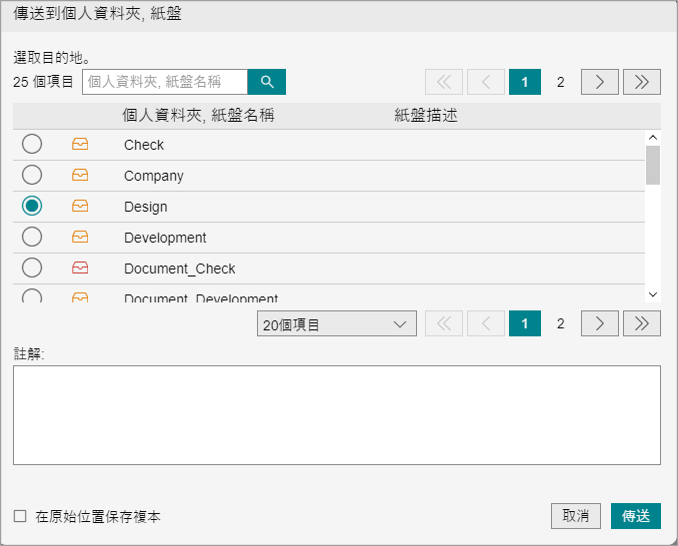
透過批次操作傳送至個人郵箱或紙盤
步驟
1.
在清單顯示中勾選欲傳送的文件,從批次操作中選擇[傳送到個人郵箱, 紙盤]。
2.
在[傳送到個人郵箱, 紙盤]畫面上,選擇傳送位置的個人郵箱或紙盤,點擊[傳送]。
視需要,輸入500個字元以內的[訊息]。
複製傳送時,勾選[在原始位置保存複本]。
複製傳送時,勾選[在原始位置保存複本]。
透過拖放傳送至紙盤
步驟
1.
將要傳送的文件拖放至紙盤。
2.
在[傳送到個人郵箱, 紙盤]畫面上,點擊[傳送]。
視需要,輸入500個字元以內的[訊息]。
補充
欲傳送的文件已有訊息時,顯示[訊息]。
視需要,刪除或變更已有訊息。
傳送多個文件時,不顯示已有訊息。
視需要,刪除或變更已有訊息。
傳送多個文件時,不顯示已有訊息。
從快速選單傳送至工作區
參照
有關快速選單的資訊,請參閱「快速選單」。
步驟
1.
選擇欲傳送的文件,從快速選單中選擇[傳送到工作區]。
也可以從如下選單操作。
- 右鍵點擊文件而顯示的上下文選單
- 清單顯示的

2.
在[傳送到工作區]對話框中,選擇傳送位置的工作區,點擊[傳送]。
複製傳送時,勾選[在原始位置保存複本]。
補充
點擊工作區名稱會顯示該工作區中的資料夾。
選擇資料夾可以傳送到資料夾。
選擇資料夾可以傳送到資料夾。
傳送到資料庫
步驟
1.
選擇欲傳送的文件,從快速選單中選擇[傳送到資料庫]。
此外,在清單顯示中勾選欲傳送的文件,從批次操作中選擇[傳送到資料庫]。
此外,在清單顯示中勾選欲傳送的文件,從批次操作中選擇[傳送到資料庫]。
也可以從如下選單操作。
- 右鍵點擊文件而顯示的上下文選單
- 清單顯示的

2.
選擇[傳送到資料庫]畫面的目標位置,點擊[傳送]。
欲刪除傳送的文件時,勾選[刪除已成功傳送的文件。]限時傳送結果和刪除結果。